CAD图纸怎样清理?
溜溜自学 室内设计 2022-01-18 浏览:1102
大家好,我是小溜。AutoCAD是一款常用的工程图纸设计软件,在使用该软件的时候,不仅能够绘制平面图、剖面图等图纸,而且还可以绘制三维视图。但是使用CAD绘图久了之后,软件就会残留许多图纸数据,不清除的话运营软件就会语法卡顿,所以CAD图纸怎样清理?下面来告诉大家。
想要更深入的了解“CAD”可以点击免费试听溜溜自学网课程>>
工具/软件
电脑型号:联想(lenovo)天逸510s; 系统版本:Windows7; 软件版本:CAD2020
方法/步骤
第1步
快速清除钢筋信息。打开图纸,双击钢筋标注进入文字编辑模式,复制相应的钢筋符号字体;
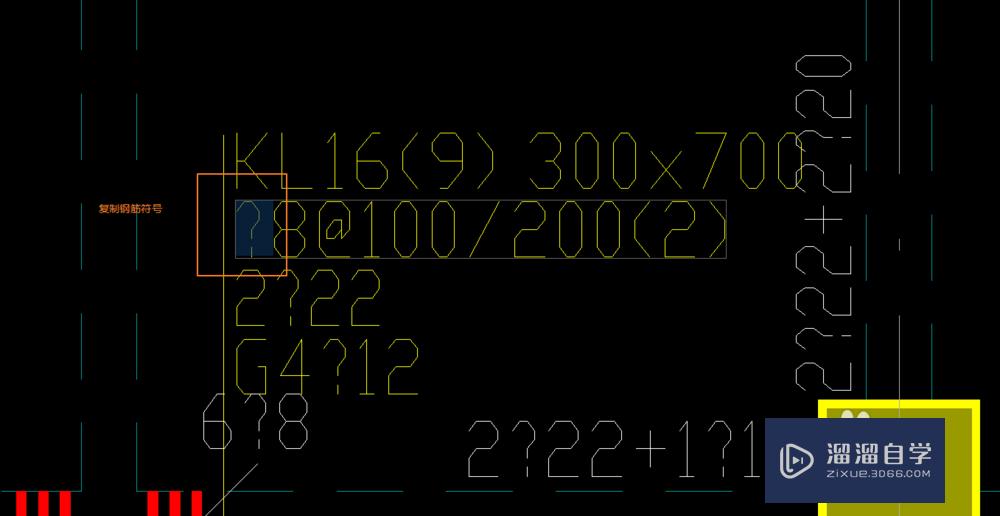
第2步
突出编辑模式,命令行输入“find”查找和替换命令;
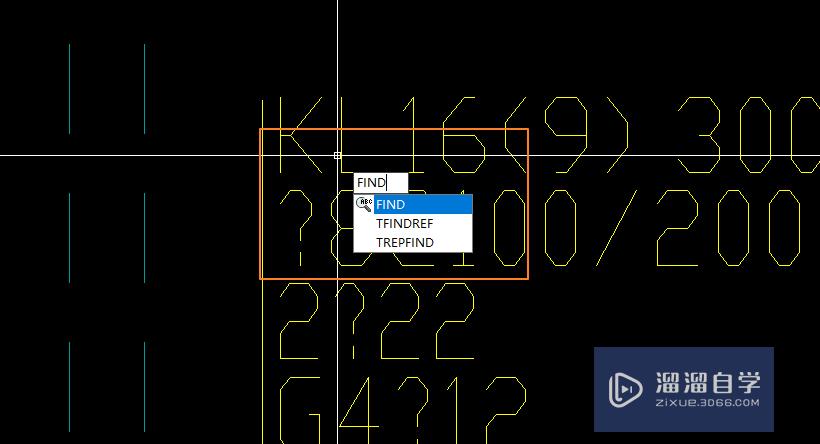
第3步
弹出的窗口,将钢筋符号复制到查找内容下,注意查找位置为整个图形,以及勾选列出结果,最后设置完成点击查找命令;
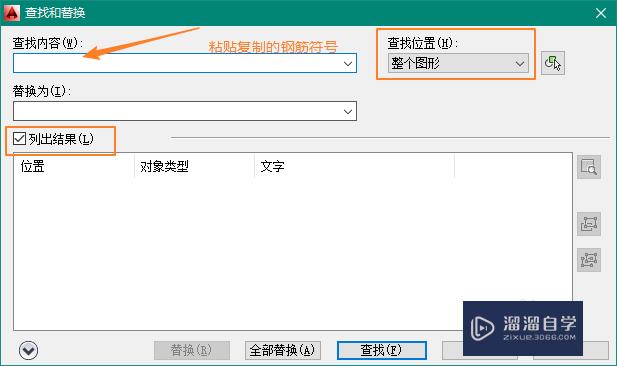
第4步
查找完成点击确定,并点击右侧“创建选择集(所有对象)”;
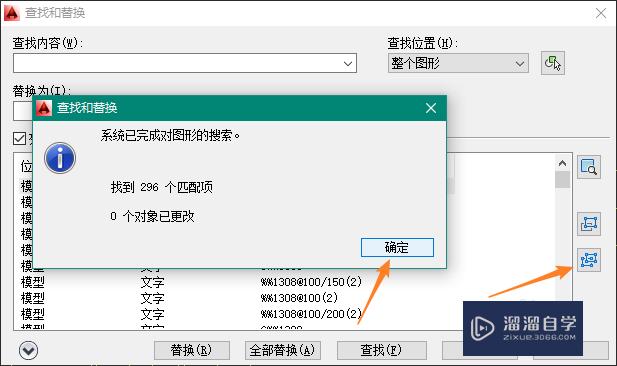
第5步
状态栏提示”已找到.....“,点击键盘上的“delete”,或者输入命令“e”,删除选择的符号标注;
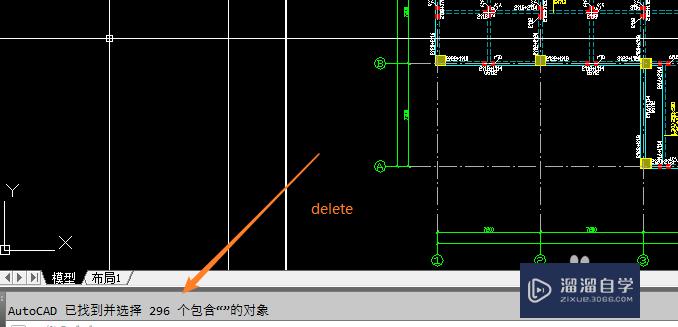
第6步
最终处理完成的效果图。
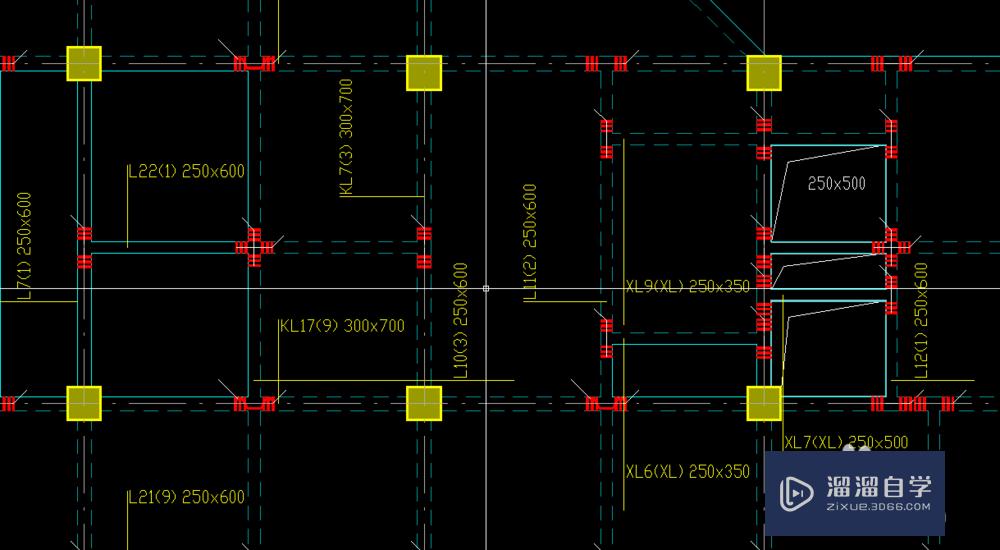
温馨提示
以上就是关于“CAD图纸怎样清理?”全部内容了,小编已经全部分享给大家了,还不会的小伙伴们可要用心学习哦!虽然刚开始接触CAD软件的时候会遇到很多不懂以及棘手的问题,但只要沉下心来先把基础打好,后续的学习过程就会顺利很多了。想要熟练的掌握现在赶紧打开自己的电脑进行实操吧!最后,希望以上的操作步骤对大家有所帮助。
相关文章
距结束 04 天 17 : 01 : 00
距结束 00 天 05 : 01 : 00
首页








